
จัดรูปแบบเอกสารสำหรับภาษาอื่นใน Pages บน iPhone
ภาษาและภูมิภาคของเอกสารกำหนดแบบแผนการจัดรูปแบบของข้อความ ตัวอย่างเช่น จะใช้เครื่องหมายจุลภาคหรือจุดเป็นจุดทศนิยม จะใช้สัญลักษณ์สกุลเงินแบบใด ตำแหน่งที่จะใส่เครื่องหมายขีดสั้นเมื่อต้องขึ้นบรรทัดใหม่ และรูปแบบวันที่ที่แสดง (วัน/เดือน/ปี หรือ เดือน/วัน/ปี)
คุณสามารถสร้างเอกสารที่ใช้การจัดรูปแบบของภาษาอื่นได้ ตราบใดที่คุณมีภาษาในรายการภาษาที่ต้องการของอุปกรณ์มากกว่าหนึ่งภาษา ในการใช้ภาษาอื่นในเอกสารของคุณ คุณต้องเพิ่มแหล่งข้อมูลเข้าสำหรับภาษานั้น (เช่น แป้นพิมพ์ที่สอง) ในการตั้งค่า
เคล็ดลับ: ใน iOS 15 ขึ้นไป คุณสามารถแปลข้อความในเอกสารของคุณเป็นภาษาอื่น แล้วเลือกได้ว่าคุณต้องการคัดลอกคำแปลนั้น แทนที่ข้อความด้วยคำแปลนั้น และอื่นๆ หรือไม่ เลือกข้อความที่คุณต้องการแปล แล้วแตะ แปล ในการเรียนรู้เพิ่มเติมเกี่ยวกับคุณสมบัติการแปลภาษา ให้ดูที่คู่มือผู้ใช้ iPhone
ตั้งค่าแป้นพิมพ์หรือแหล่งข้อมูลเข้าแหล่งอื่นสำหรับอีกภาษาหนึ่ง
ในการใช้ภาษาอื่นในเอกสารของคุณ ให้ตั้งค่าแหล่งข้อมูลเข้า (เช่น แป้นพิมพ์หรือหน้าต่างอักขระของภาษานั้นๆ) สำหรับภาษานั้นก่อน เมื่อคุณเพิ่มแป้นพิมพ์เฉพาะภาษาไปยังอุปกรณ์ของคุณ ภาษานั้นจะถูกเพิ่มไปยังรายการภาษาที่ต้องการของอุปกรณ์ของคุณด้วย
บนหน้าจอโฮม ให้แตะการตั้งค่า จากนั้นแตะทั่วไป
แตะ แป้นพิมพ์ > แป้นพิมพ์ > เพิ่มแป้นพิมพ์ใหม่ จากนั้นแตะแป้นพิมพ์ที่คุณต้องการใช้
ในการเรียนรู้เกี่ยวกับการใช้ภาษาและแป้นพิมพ์ต่างๆ ให้ดูที่คู่มือผู้ใช้สำหรับอุปกรณ์ของคุณ
ถ้า Pages เปิดอยู่ ให้ปิดแล้วเริ่มต้นใช้งาน Pages ใหม่เพื่อให้จำแหล่งข้อมูลได้
ในการสลับไปเป็นแหล่งข้อมูลเข้าอื่น ให้กด
 ค้างไว้ที่ด้านล่างสุดของแป้นพิมพ์ แล้วเลือกรายการที่คุณต้องการ
ค้างไว้ที่ด้านล่างสุดของแป้นพิมพ์ แล้วเลือกรายการที่คุณต้องการ
ถ้าคุณสลับเป็นภาษาที่เขียนในทิศทางที่แตกต่างจากภาษาปัจจุบัน จุดแทรกจะเลื่อนไปที่ด้านข้างของเอกสารที่ภาษาใหม่เลือกใช้ ตัวอย่างเช่น ถ้าคุณสลับแหล่งข้อมูลเข้าจากภาษาอังกฤษไปเป็นภาษาฮิบรู จุดแทรกนั้นจะเลื่อนไปด้านขวาของเอกสาร
สร้างเอกสารที่มีการจัดรูปแบบของภาษาอื่น
เมื่อคุณสร้างเอกสารใหม่ คุณสามารถจัดรูปแบบหมายเลข วันที่ เวลา และสกุลเงินในตารางและแผนภูมิโดยใช้แบบแผนการจัดรูปแบบของภาษาและภูมิภาคเฉพาะได้ คุณอาจต้องการทำเช่นนี้หากคุณวางแผนจะแชร์เอกสารกับผู้อื่นในภูมิภาคอื่น
ตัวอย่างเช่น บางภูมิภาคจะใช้เครื่องหมายลูกน้ำแทนจุดเพื่อระบุจุดทศนิยม หรือใช้สัญลักษณ์ทางการเงินที่แตกต่างออกไปสำหรับสกุลเงิน หรือแสดงข้อความจากขวาไปซ้ายแทนซ้ายไปขวา
การตั้งค่าภาษานี้จะส่งผลเฉพาะกับเอกสารปัจจุบัน
ไปที่แอป Pages
 บน iPhone ของคุณ
บน iPhone ของคุณในตัวจัดการเอกสาร ให้แตะ เลือกแม่แบบ ที่ด้านบนสุดของหน้าจอเพื่อเปิดหน้าต่างเลือกแม่แบบ
ถ้ามีเอกสารเปิดอยู่ ให้แตะ
 ที่มุมซ้ายบนเพื่อไปที่ตัวจัดการเอกสาร
ที่มุมซ้ายบนเพื่อไปที่ตัวจัดการเอกสารแตะ
 ที่มุมขวาบนสุดของหน้าต่างเลือกแม่แบบ จากนั้นเลือกภาษาอื่น (คุณอาจต้องแตะที่ภาษาปัจจุบันเพื่อดูภาษาอื่นๆ)
ที่มุมขวาบนสุดของหน้าต่างเลือกแม่แบบ จากนั้นเลือกภาษาอื่น (คุณอาจต้องแตะที่ภาษาปัจจุบันเพื่อดูภาษาอื่นๆ)ถ้าคุณไม่เห็น
 คุณต้องตั้งค่าแป้นพิมพ์สำหรับภาษาอื่นก่อน ให้ดูที่ตั้งค่าแป้นพิมพ์หรือแหล่งข้อมูลเข้าแหล่งอื่นสำหรับอีกภาษาหนึ่ง
คุณต้องตั้งค่าแป้นพิมพ์สำหรับภาษาอื่นก่อน ให้ดูที่ตั้งค่าแป้นพิมพ์หรือแหล่งข้อมูลเข้าแหล่งอื่นสำหรับอีกภาษาหนึ่งแตะ การตั้งค่า ที่มุมซ้ายบนสุดของเมนูภาษา แล้วแตะ เสร็จสิ้น จากนั้นแตะแม่แบบที่คุณต้องการใช้
เมื่อคุณเลือกภาษาใหม่ ชื่อแม่แบบและข้อความ รวมทั้งตัวควบคุมการจัดรูปแบบบางตัวจะเปลี่ยนแปลงเพื่อแสดงถึงภาษานั้น
เมื่อคุณดูเอกสารที่ใช้ภาษาและการจัดรูปแบบที่แตกต่างจากในอุปกรณ์ของคุณ ข้อความที่อยู่บริเวณด้านล่างสุดของเอกสารจะระบุถึงการจัดรูปแบบที่ใช้ ในการดูตัวอย่างของความแตกต่างในการจัดรูปแบบ ให้แตะภาษาในข้อความ
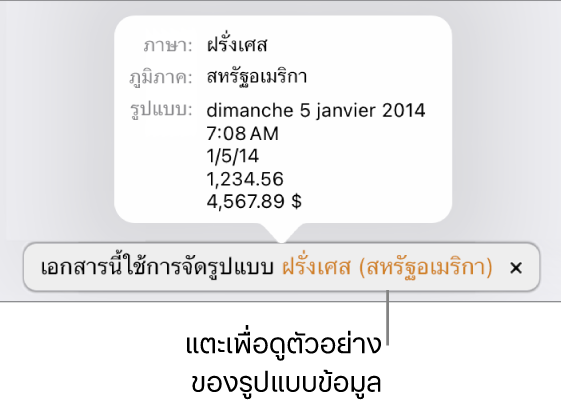
หมายเหตุ: การสะกดจะได้รับการตรวจสอบตามภาษาของแป้นพิมพ์ที่คุณกำลังใช้งานอยู่ ไม่ใช่ภาษาของเอกสาร
เปลี่ยนภาษาและการจัดรูปแบบของเอกสาร
หลังจากที่คุณสร้างเอกสาร คุณจะสามารถเปลี่ยนการตั้งค่าภาษาของเอกสารนั้นขณะที่เอกสารเปิดอยู่ได้
หมายเหตุ: คุณไม่สามารถเปลี่ยนการตั้งค่านี้ได้สำหรับเอกสารที่แชร์
ไปที่แอป Pages
 บน iPhone ของคุณ
บน iPhone ของคุณแตะ
 ในแถบเครื่องมือ แล้วแตะ ตัวเลือกเอกสาร จากนั้นแตะ ภาษาและภูมิภาค
ในแถบเครื่องมือ แล้วแตะ ตัวเลือกเอกสาร จากนั้นแตะ ภาษาและภูมิภาคแตะ ภาษา แล้วเลือกภาษาใหม่
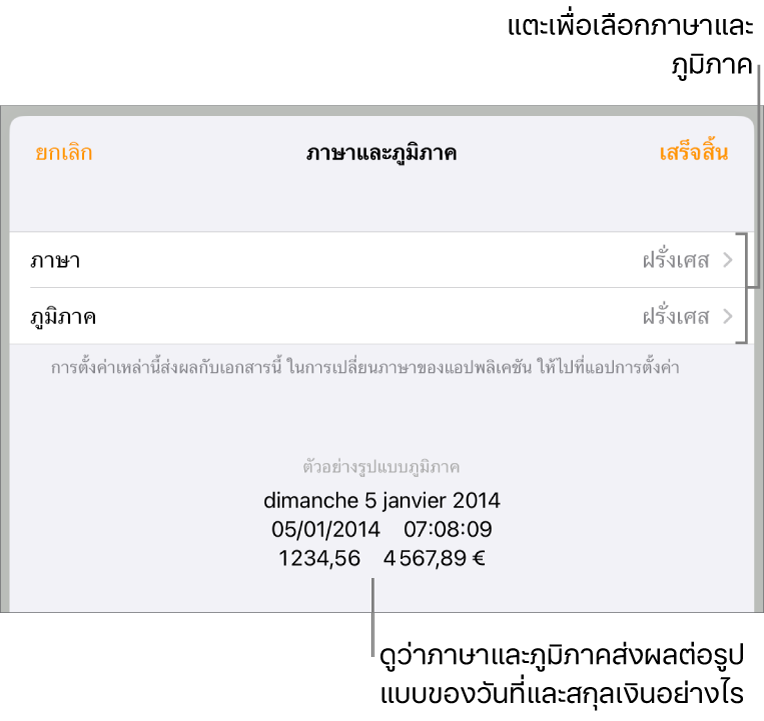
ถ้าคุณเลือกรายการแรกในเมนูภาษาที่แสดงขึ้น (ระบบ - [ภาษา]) คุณจะรีเซ็ตเอกสารให้กลับไปใช้ภาษาและภูมิภาคของอุปกรณ์ของคุณ ถ้าคุณเปลี่ยนการตั้งค่าภาษาของอุปกรณ์ของคุณในเวลาต่อมา หรือถ้าคุณเปิดเอกสารบนอุปกรณ์ที่มีการตั้งค่าภาษาอื่น ภาษาและภูมิภาคของเอกสารจะเปลี่ยนโดยอัตโนมัติเพื่อให้ตรงกับภาษาและภูมิภาคของอุปกรณ์ดังกล่าว แต่ถ้าคุณแชร์เอกสาร ผู้ใช้ทุกคนจะเห็นเอกสารในภาษาและภูมิภาคของอุปกรณ์ของคุณ
แตะ ภูมิภาค (หากใช้งานอยู่) แล้วเลือกภูมิภาค
แตะ เสร็จสิ้น
หลังจากที่คุณเปลี่ยนภาษาและภูมิภาคของเอกสาร ข้อมูลใหม่ๆ ของตารางและแผนภูมิที่คุณป้อนจะแสดงตามภาษาใหม่ สำหรับข้อมูลตารางและข้อมูลแผนภูมิที่มีอยู่แล้ว ภาษาในวันที่ (เช่น ชื่อเดือน) จะเปลี่ยนไป แต่เครื่องหมายวรรคตอนในวันที่และลำดับของวัน เดือน และปีจะยังคงเหมือนเดิม เครื่องหมายวรรคตอนในตัวเลข (เช่น จุดทศนิยมและตัวคั่นหลักพัน) จะเปลี่ยนแปลงไป